解决 Windows 10 中的 Internet 连接问题
已发表: 2019-07-16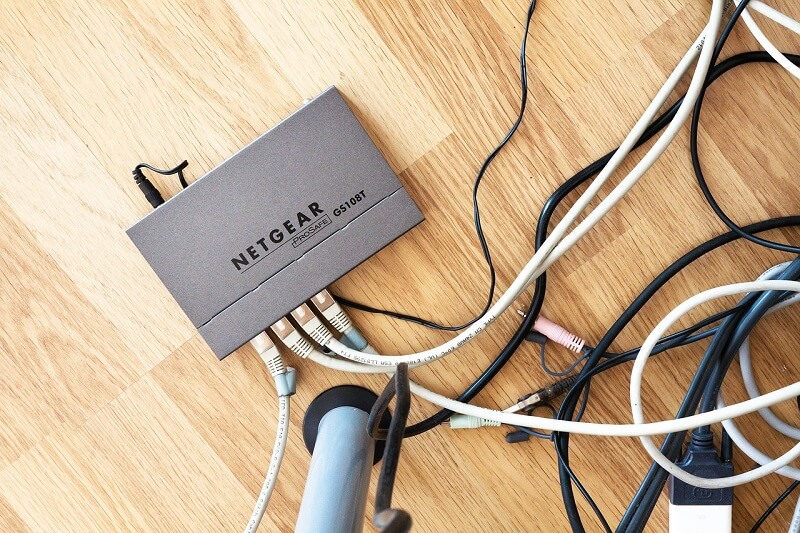
解决 Windows 10 中的 Internet 连接问题:在当今的数字世界中,一切都与 Internet 相关联,您可以使用 Internet 轻松支付账单、充值、购物、通信等。 事实上,今天人们尝试在网上做所有事情,因为甚至不用离开家就可以完成所有工作。 但是,要执行上述所有任务,您将需要有效的互联网连接。
互联网:互联网是使用互联网协议连接全球设备的互连计算机网络的全球系统。 它被称为网络的网络。 它承载着广泛的信息和服务。 它是一个由电子、无线和光网络技术连接的本地到全球范围的网络。
现在您知道 Internet 是一个广泛的网络,它有助于轻松执行许多任务,但这里重要的一件事是 Internet 的速度。 例如,假设您正在使用您的卡支付在线服务,为了成功支付您需要输入手机上收到的 OTP 的服务,但这里的问题是,如果您的互联网连接速度比您的OTP 将到达您的手机,但您将无法看到可以输入 OTP 的页面。 因此,拥有良好且快速的 Internet 连接非常重要。
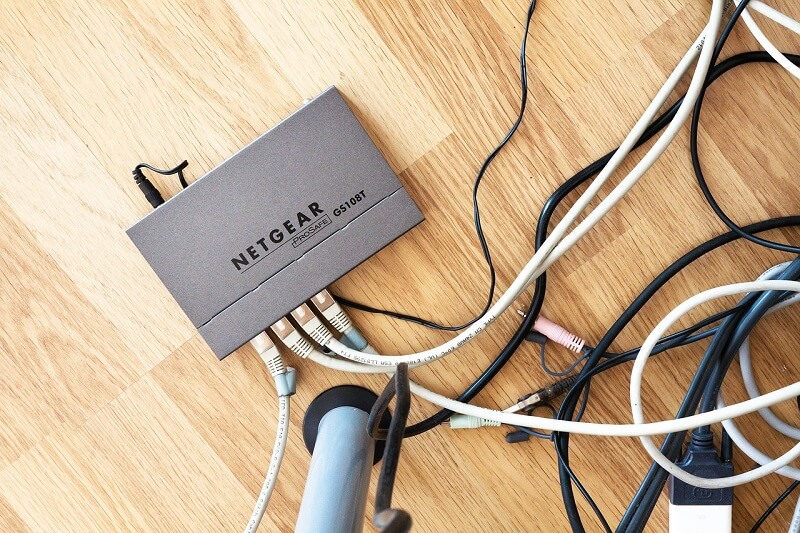
如果您尝试使用 Internet 并且出现上述任何问题,那么在 90% 的情况下,问题出在您的路由器软件或硬件,或您的 PC 设置上。 因此,在首先向您的 ISP 注册投诉之前,您应该尝试在最终解决 Windows 10 中的互联网连接问题,如果问题仍然存在,那么只有您应该就该问题联系您的 ISP。
现在进行实际的故障排除,有许多方法或修复可用于解决 Internet 连接问题,由于我们不知道确切的问题,建议您仔细遵循每种方法,直到解决问题。 现在,如果您遇到互联网连接问题,您应该做的第一件事是检查路由器或调制解调器是否有任何物理损坏,然后检查是否有任何松动的电缆或连接问题。 通过在您朋友家中测试路由器或调制解调器来验证它是否正常工作,一旦您确定调制解调器或路由器工作正常,那么只有您应该开始排除任何问题。
内容
- 解决 Windows 10 中的 Internet 连接问题
- 方法 1:尝试其他设备或网站
- 方法 2:调制解调器或路由器问题
- 方法 3:检查 WAN 和 LAN 连接
- 方法四:Ping 命令
- 方法 5:扫描病毒或恶意软件
- 方法 6:检查您的网速
- 方法 7:尝试新的 DNS 服务器
- 方法 8:停止占用大部分带宽的后台程序
- 方法9:更新路由器固件
- 方法 10:重启和恢复路由器设置
- 方法 11:联系您的 Internet 服务提供商
解决 Windows 10 中的 Internet 连接问题
确保创建一个还原点以防万一出现问题。
在不浪费任何时间的情况下,让我们深入研究解决Internet 连接问题的各种方法:
方法 1:尝试其他设备或网站
首先,检查连接到同一路由器或调制解调器的其他设备(例如手机、平板电脑等)上的 Internet 是否正常工作。 如果您能够在连接到同一网络的其他设备上使用 Internet 而没有任何问题,则问题与您的 PC 有关,而不是与 Internet 有关。

此外,请检查您的 Wi-Fi 是否已启用以及您是否使用正确的密码连接到正确的 SSID。 最重要的一步是测试其他一些网站,因为有时您尝试访问的网站可能存在服务器问题,因此您将无法访问它。 但这并不意味着您的 PC 或路由器有任何问题。
方法 2:调制解调器或路由器问题
调制解调器是一种与 Internet 服务提供商 (ISP) 通信的设备,而路由器则与您家中的所有计算机和其他设备共享该网络。 因此,如果您的 Internet 连接出现问题,那么您的调制解调器或路由器可能无法正常工作。 该问题可能有多种原因,例如设备可能已损坏或设备可能已变旧等。
现在您需要实际检查您的调制解调器和路由器。 首先,您需要确定调制解调器或路由器工作时应该点亮的所有灯当前是否正在闪烁。 如果您看到橙色或红色指示灯闪烁,则表明您的设备存在问题。 黄色或某些情况下的绿色指示灯表示设备工作正常。 如果 DSL 灯闪烁或不亮,则问题出在您的 ISP 而不是您的设备上。
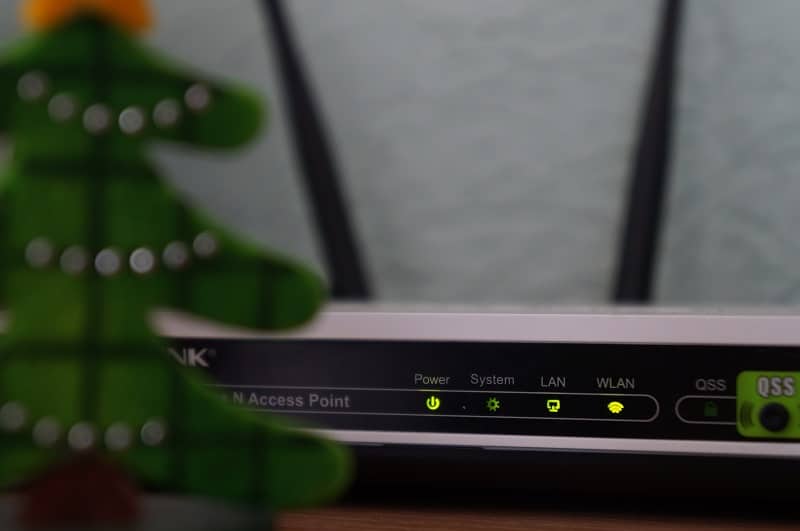
您可以尝试解决路由器或调制解调器的问题,方法是先关闭电源,然后拔下所有电缆,然后再重新插入。再次尝试打开设备电源,看看是否能够解决问题。 如果问题仍然存在,那么您需要将设备恢复出厂设置或尝试升级调制解调器或路由器固件。 如果没有任何效果,那么您可能需要用新的调制解调器或路由器更换。
方法 3:检查 WAN 和 LAN 连接
检查所有电缆是否紧密连接到路由器或调制解调器,并且所有无线接入点是否正常工作。 最后,检查您的以太网电缆是否正确插入。 如果您在 Windows 10 中遇到 Internet 连接问题,那么您应该尝试将以太网电缆换成新的,并检查您是否使用了正确类型的电缆。
同时检查两端的端口配置,以太网线是否通电,两端端口是否开启。
方法四:Ping 命令
如果您的 Internet 连接不能正常工作,那么您应该尝试运行 Ping 命令。 此命令将告诉您网络连接是否存在问题或任何其他问题。 Ping 命令为您提供有关数据包发送、接收和丢失的详细信息。 如果发送和接收的数据包相同,则这意味着没有丢失的数据包,这表明没有网络问题。 但是,如果您看到一些丢失的数据包或 Web 服务器花费太多时间来响应某些发送的数据包,那么这意味着您的网络存在问题。
要检查是否有任何网络问题或不使用 ping 命令,请按照以下步骤操作:
1.在 Windows 搜索中键入命令提示符,然后右键单击命令提示符并选择以管理员身份运行。
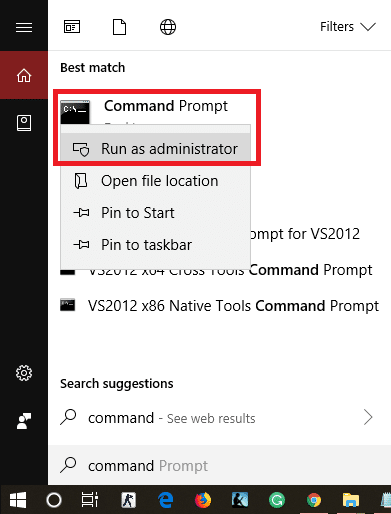
2.在命令提示符下输入以下命令并回车:
ping google.com
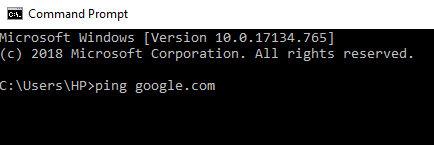
3.按Enter键后,您会看到有关数据包的详细结果。
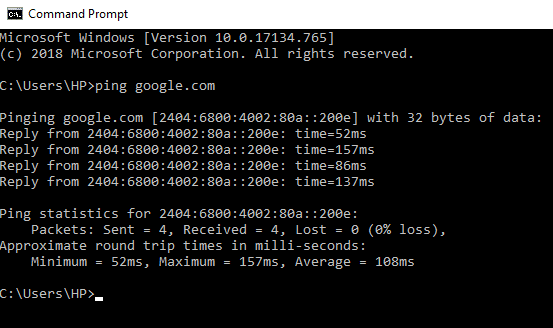
显示结果后,您可以轻松检查有关发送、接收、丢失的数据包以及每个数据包花费的时间的信息,以确定您的网络是否存在问题。
方法 5:扫描病毒或恶意软件
Internet 蠕虫是一种恶意软件程序,它以极快的速度从一台设备传播到另一台设备。 一旦 Internet 蠕虫或其他恶意软件进入您的设备,它会自发地产生大量网络流量,并可能导致 Internet 连接问题。 因此,您的 PC 上可能存在一些恶意代码,这些代码也会损害您的 Internet 连接。 要处理恶意软件或病毒,建议使用知名的防病毒软件扫描您的设备。
因此,建议保持更新的防病毒软件可以经常扫描并从您的设备中删除此类 Internet 蠕虫和恶意软件。 因此,请使用本指南了解有关如何使用 Malwarebytes Anti-Malware 的更多信息。 如果您使用的是 Windows 10,那么您将拥有很大的优势,因为 Windows 10 带有一个名为 Windows Defender 的内置防病毒软件,它可以自动扫描并从您的设备中删除任何有害病毒或恶意软件。
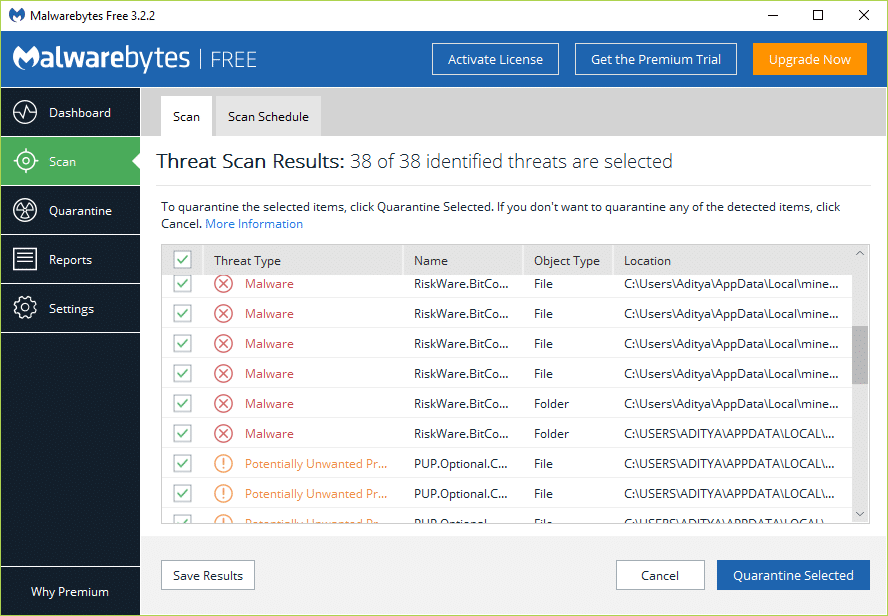

方法 6:检查您的网速
有时,您的互联网运行良好,但比预期的要慢。 要检查 Internet 连接的速度和质量,请使用 Speedtest.net 等网站进行速度测试。 然后将速度结果与您的预期速度进行比较。 确保在参加考试之前停止任何下载、上传或任何其他繁重的互联网活动。 确保在参加考试之前停止任何下载、上传或任何其他繁重的互联网活动。
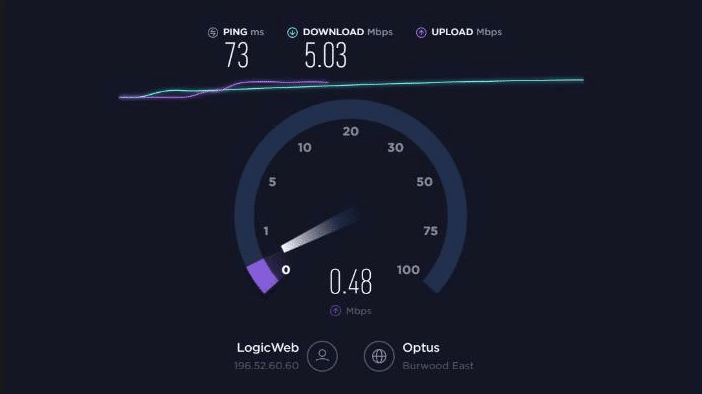
如果一个 Internet 连接用于运行多台设备,那么某些设备可能会使您的 Internet 连接饱和并减慢所有其他设备的速度。 因此,如果发生这种情况,您应该升级您的 Internet 软件包,或者您应该使用该连接运行有限数量的设备,以便维持您的带宽。
方法 7:尝试新的 DNS 服务器
当您在浏览器中输入任何 URL 或地址时,它首先会访问 DNS,以便您的设备可以将其转换为计算机友好的 IP 地址。 有时,您的计算机用于转换该地址的服务器会出现一些问题,或者它会完全崩溃。
因此,如果您的默认 DNS 服务器有一些问题,请寻找备用 DNS 服务器,它也会提高您的速度。 要更改 DNS 服务器,请执行以下步骤:
1.打开控制面板,点击网络和互联网。
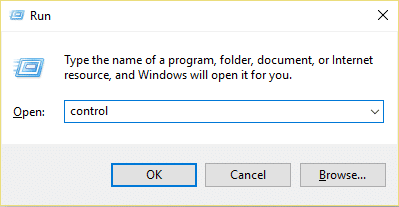
2.点击网络和共享中心。
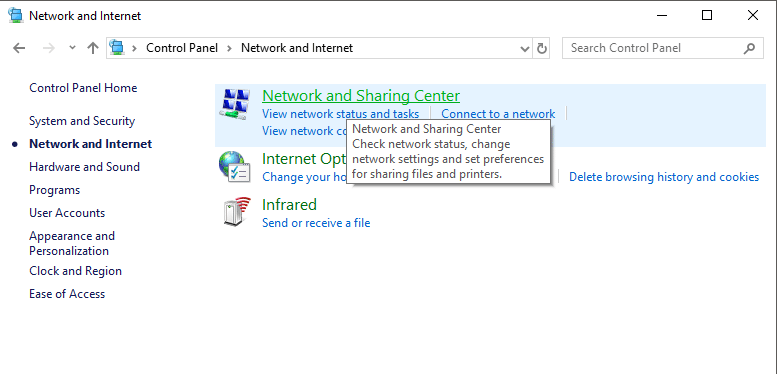
3.点击连接的Wi-Fi。
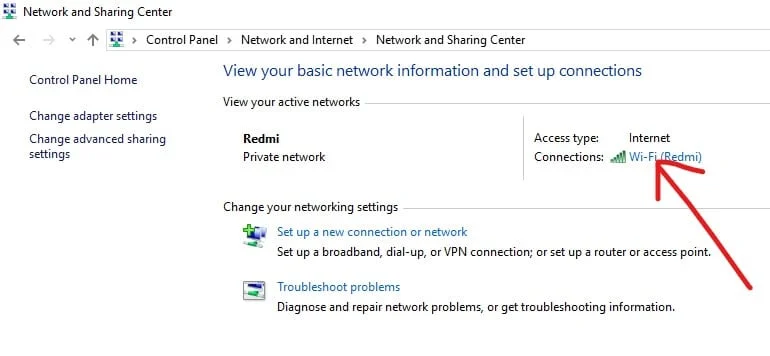
4.单击属性。
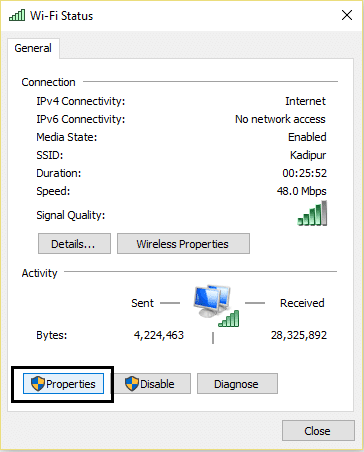
5.选择Internet 协议版本 4 (TCP/ IPv4)并单击属性。
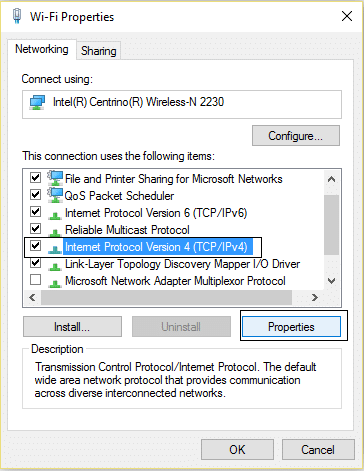
6.选择“使用以下DNS服务器地址”,输入您要使用的DNS服务器地址。
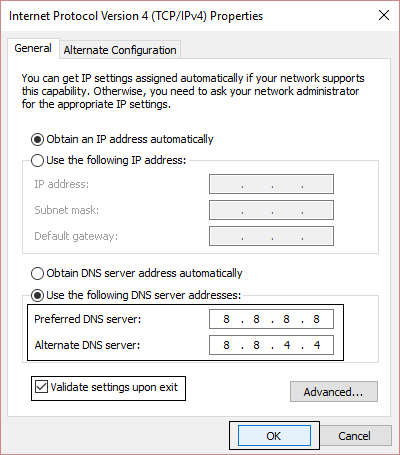
注意:您可以使用 Google 的 DNS:8.8.8.8 和 8.8.4.4。
7.单击应用,然后单击确定。
方法 8:停止占用大部分带宽的后台程序
您的 Internet 可能运行良好,但您计算机上的某些程序正在消耗所有带宽,因此您可能会遇到 Internet 速度慢或有时网站根本无法加载的情况。 您将无法缩小这些程序的范围,因为它们中的大多数都在后台运行并且在任务栏或通知区域中不可见。 例如,如果某个程序正在更新,那么它可能会占用大量带宽,您必须等到程序更新,或者您必须中止进程才能使用带宽进行工作。
因此,在使用互联网之前,请检查在后台运行的程序和应用程序,并停止应用程序在 Windows 10 上的后台运行。您还可以按照以下步骤检查并结束消耗更多带宽的程序:
1. 使用此处列出的任何一种方法或使用快捷键Ctrl+Shift+Esc打开任务管理器。
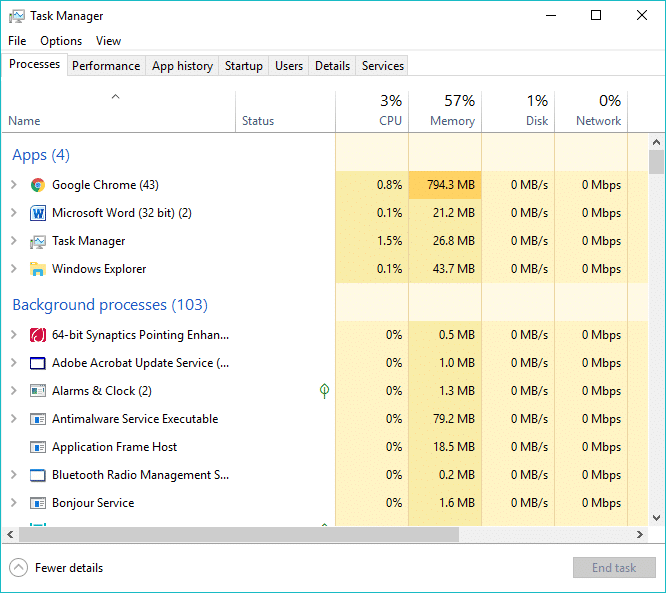
2.点击网络栏,所有的节目都按照网络使用情况排序。
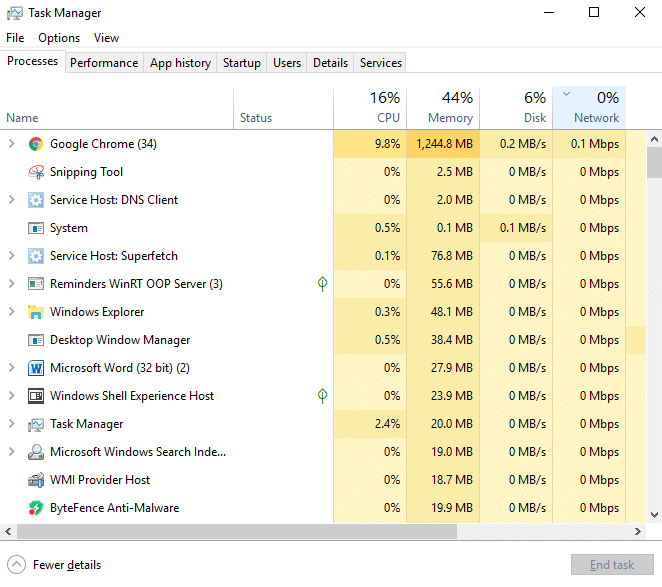
3.如果您发现任何程序正在使用更多带宽,那么您可以使用任务管理器停止或结束该程序。 只要确保它不是像 Windows 更新这样的重要程序。
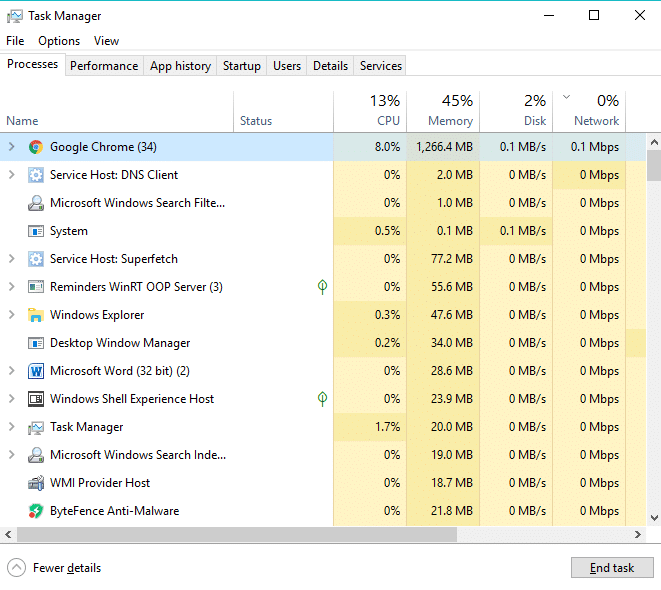
4.右键单击使用更多带宽的程序并选择结束任务。
如果您找不到任何使用更多带宽的程序,那么您需要在连接到同一网络的其他设备上检查相同的情况,并按照上述步骤停止或结束这些程序。
方法9:更新路由器固件
固件是一个低级嵌入式系统,有助于运行路由器、调制解调器和其他网络设备。 任何设备的固件都需要不时更新,以使设备正常运行。 对于大多数网络设备,您可以轻松地从制造商的网站下载最新固件。
现在路由器也是如此,首先访问路由器制造商的网站并为您的设备下载最新固件。 接下来,登录路由器的管理面板并导航到路由器或调制解调器系统部分下的固件更新工具。 找到固件更新工具后,请仔细按照屏幕上的说明进行操作,并确保安装正确的固件版本。
注意:建议不要从任何第三方站点下载固件更新。
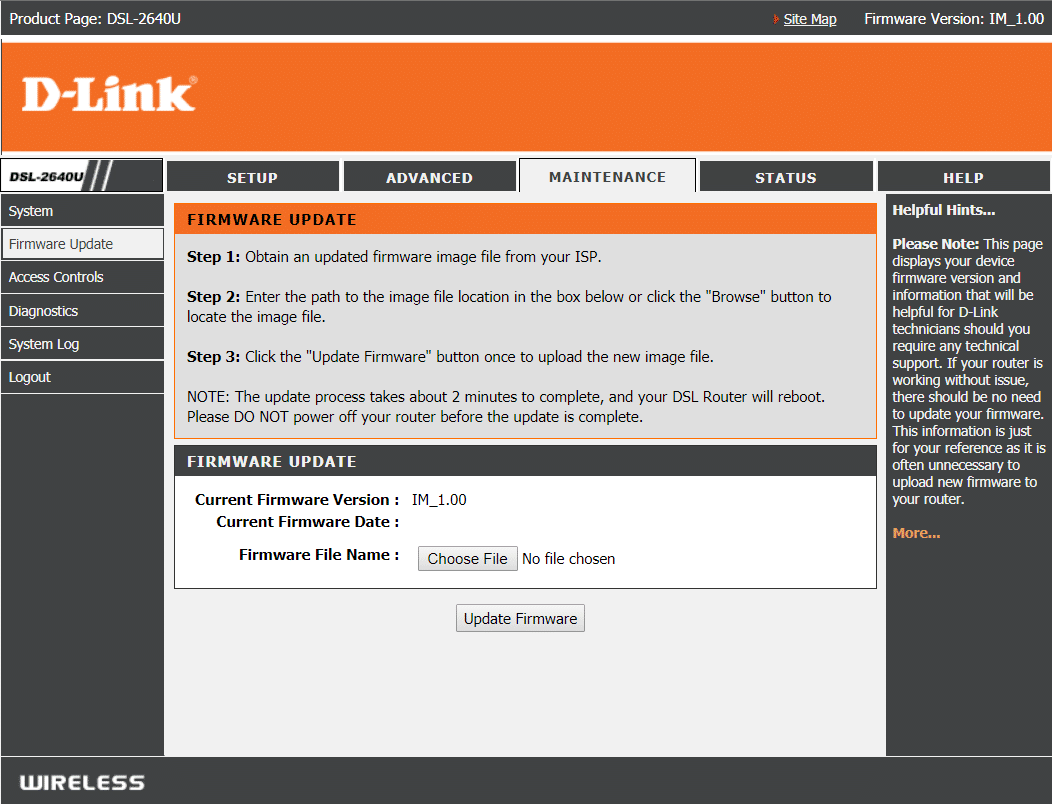
方法 10:重启和恢复路由器设置
如果您在 Windows 10 中遇到 Internet 连接问题,那么您的路由器或调制解调器可能存在问题。 您可以重新启动路由器或调制解调器以检查这是否解决了您的 Internet 连接问题。
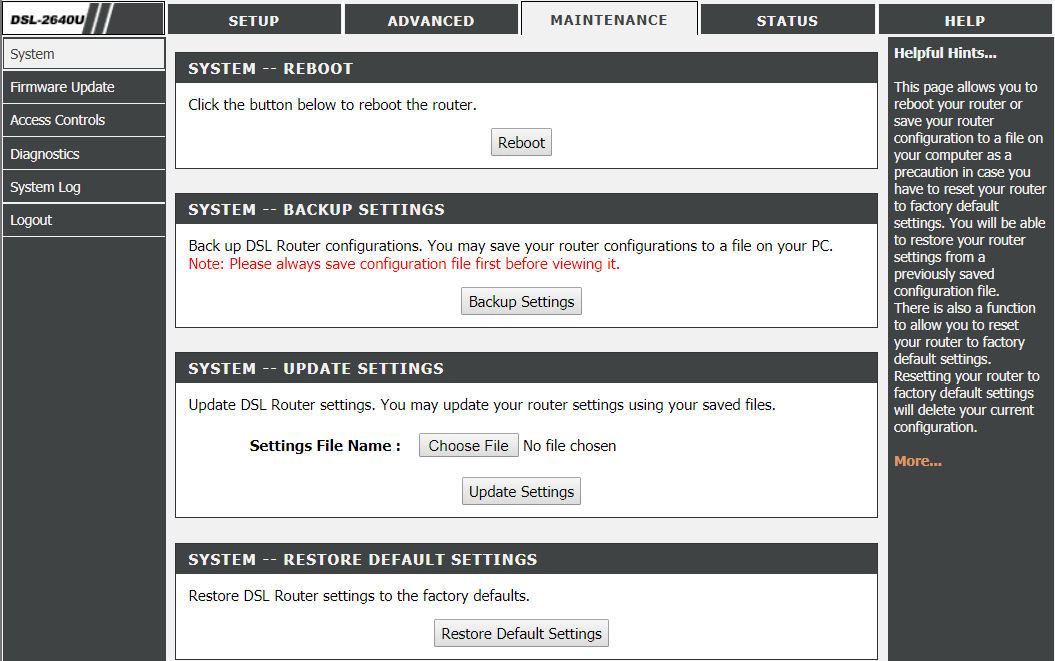
如果重新启动设备不起作用,则某些路由器或调制解调器配置可能会导致问题。 此外,如果您最近有意或无意地对路由器设置进行了任何更改,这可能是面临互联网连接问题的另一个可能原因。 因此,如果是这种情况,您可以将调制解调器或路由器重置为出厂默认配置。 您需要按下路由器或调制解调器后面板上的小重置按钮,然后按住按钮几秒钟,LED 灯开始闪烁。 设备重置后,您可以登录管理面板(Web 界面)并根据您的要求从头开始设置设备。
方法 11:联系您的 Internet 服务提供商
现在,如果您已经尝试了所有方法,但仍然面临 Windows 10 中的 Internet 连接问题,那么是时候联系您的 Internet 服务提供商 (ISP)。 如果问题出在他们身上,那么他们一定会尽快解决。 但是,如果您的连接仍然很慢或经常断开连接,那么您的 ISP 可能无法正确处理负载,您可能需要寻找新的和更好的 Internet 服务提供商。
受到推崇的:
- 什么是 DLNA 服务器以及如何在 Windows 10 上启用它?
- 如何在 Windows 10 上创建本地用户帐户
- 在 Windows 10 中检查您的驱动器是 SSD 还是 HDD
- 修复 Internet Explorer 已停止工作
我希望这篇文章对您有所帮助,您现在可以轻松解决 Windows 10 中的 Internet 连接问题,但如果您对本教程仍有任何疑问,请随时在评论部分提出。
